Настройка PPPOE на роутере Xiaomi Mi Wi-Fi Router 4C
1. Настройка PPPOE на данном роутере располагается отдельно. Переходим в меню интерфейса и нажимаем на “Settings”, далее на значок “Network settings”, ниже выбираем настройку “PPPOE”.
2. В строке “Username” пишем имя пользователя, в строке “Password” – Пароль. Все вышеперечисленные данные Вам предоставляет провайдер (Организация, которая провела Вам интернет). Все эти данные обычно прописываются в договоре с провайдером. Если по какой-то причине не смогли их найти, Вам необходимо позвонить на горячую линию провайдера и узнать как их можно получить.3. Нажимаем “Save” – сохраняем настройки.
Характеристики
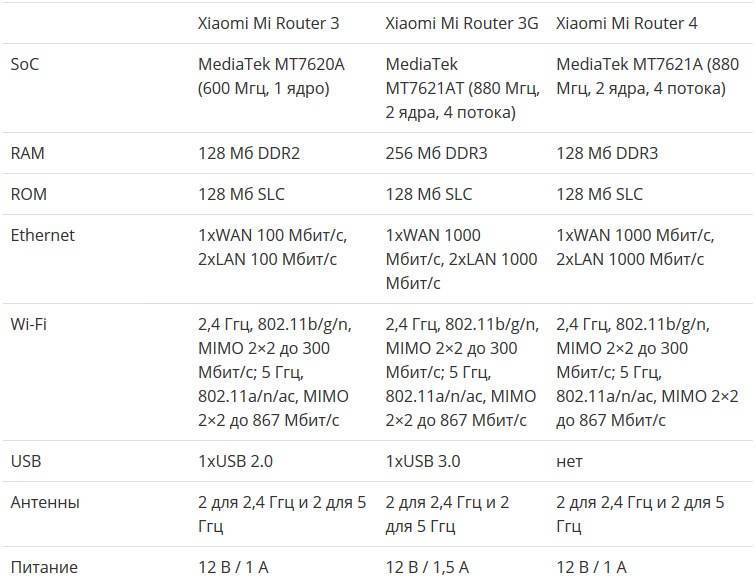
Характеристики Mi Router 4 смотрятся как шаг назад по сравнению с Mi Router 3G: при тех же гигабитных портах и схожих процессорах “четверка” лишилась USB-порта и получила уменьшенный вдвое объем оперативной памяти.
А разгадка проста: традиционный для производителей компьютерного “железа” маркетинг добрался и до китайских брендов.
В линейке роутеров Xiaomi третьего поколения было три модели:
- бюджетный Xiaomi Mi Router 3C
- середнячок Xiaomi Mi Router 3
- топовый Xiaomi Mi Router 3G
В четвертом поколении бюджетный сегмент занимает модель Mi Router 4Q – эта модель пришла на замену 3C. Роль середнячка достается рассматриваемому в данной статье Mi Router 4 – он сменяет собой обычную “трешку”. И по-настоящему мощная и прорывная модель должна стать преемником 3G, но на данный момент о ней еще ничего не известно.
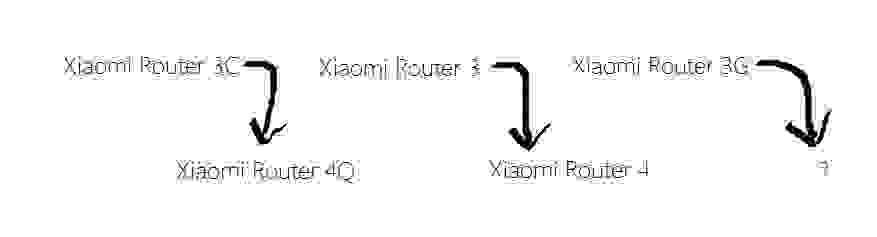
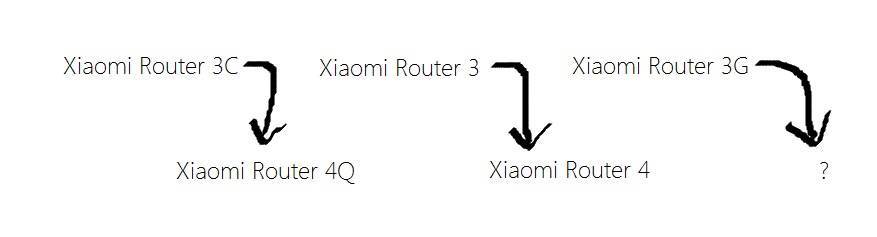
Из маркетинговых же соображений Xiaomi Mi Router 4 имеет всего 2 гигабитных LAN-порта. В принципе SoC MediaTek MT7621A оснащен свитчем на 5 гигабитных портов, но с пятью портами “четверка” начала бы конкурировать с другой присутствующей на рынке моделью Xiaomi – роутером Mi Router R3P Pro.
В целом же характеристики роутера нельзя назвать ни хорошими, ни плохими. Они нормальные. Есть гигабитные порты WAN и LAN, поддержка 5 Ггц диапазона Wi-Fi.
А процессор MT7621 является хоть и не новым, но достаточно популярным решением в мире роутеров: помимо Xiaomi на нем выпускают сетевое оборудование такие бренды как Asus, MicroTik и ZyXEL.
Авторизация роутера Xiaomi Mi Wi-Fi Router 4Q
После подключения к сети необходимо зайти на роутер. Для этого открываем любой браузер (будь это Google Chrome, Mozilla Firefox, Internet Explorer, и т.д.). Забегая вперед скажу, что через Google Chrome можно будет произвести перевод интерфейса на русский язык через специальное расширение. В адресной строке браузера вводим 192.168.31.1 и нажимаем кнопку “Enter” на клавиатуре.
Открывается интерфейс роутера, где нас просят авторизоваться, то есть вбить пароль на интерфейс роутера, если забыли, это тот самый пароль, который настраивали выше. Если ставили галочку, то он совпадает с паролем на Wi-Fi.
Зашли на роутер:
Настройка PPPOE
Для произведения настроек РРРОЕ нужно знать, что в отличие от предыдущих протоколов, они находятся отдельно. Для этого потребуется перейти в меню веб-интерфейса и нажать на кнопку «Setting», далее на круглую кнопку сиреневого окраса «Network Setting». В выпадающем списке требуется выбрать соответствующий протокол. В этом случае — РРРОЕ.
В графе под названием «Username» нужно ввести имя пользователя и «Password» пароль, предоставляемый местным провайдером.
Сохранить все изменения, нажав на «Save».
Обратите внимание: для произведения настроек роутера всю необходимую информацию должен предоставлять провайдер. Как правило, все сведения содержатся в договоре
Но если по каким-то причинам их там нет, нужно позвонить в круглосуточную службу поддержки и выяснить всю необходимую информацию.
Внешний вид
Внешне Xiomi Mi Router 4 претерпел лишь незначительные изменения. Слегка более замыленные контуры по сравнению с предшественником.
Также на верхней части появилась кнопка вызова функции MiNet для быстрого коннекта с другими устройствами из экосистемы Сяоми.
Повернув роутер задней стороной, я не обнаружил порта USB, который присутствовал на Mi Router 3. Странное решение убрать его из топовой модели, хоть даже заставить его нормально работать с поддержкой модемов наших операторов можно было только в прошивке Padavan.
В остальном все предсказуемо — 3 порта LAN для подключения компьютеров и один WAN для кабеля интернет. Последний выделен синим цветом, так что сориентироваться будет легко даже новичку.
Кстати, все они — гигабитные, так что при поддержке вашим провайдером скорости в 1000 мбит/с, этот маршрутизатор вполне можно использовать в качестве игрового.
Но в то же время Xiaomi Router 4 вполне подойдет для офисного использования, поскольку, если верить производителю, он без проблем может работать одновременно со 128 гаджетами без потери своих качеств.
Ваше мнение – WiFi вреден?
Да
24.2%
Нет
75.8%
Проголосовало: 10148
Обеспечить высокую скорость wifi соединения призваны 4 внешние несъемные антенны. Две из них работают на частоте 2.4 ГГц со скоростью до 300 mbit/s, две другие раздают интернет на 5 GHz с максимальной теоретической скоростью до 867 мбит/с.
На нижней крышке корпуса — наклейка с данными для подключения к роутеру. они по-прежнему не изменились — адрес для входа miwifi.com или 192.168.31.1. Также здесь мы видим SSID сетей, которые незапаролены и ретранслируются по умолчанию.
Настройка PPTP на роутере Xiaomi Mi Wi-Fi Router 4C
1. Переходим в меню интерфейса и нажимаем на “Advanced”, далее на значок “VPN”, после на кнопку “Add service”.
2. Во всплывающем окне в строчке “Protocol” выбираем “PPTP”3. В строке “Name” пишем любое слово на латинском, ниже, в строке “Server” указываем ip-адрес сервера, “Username” – Имя пользователя, “Password” – Пароль. Все вышеперечисленные данные Вам предоставляет провайдер (Организация, которая провела Вам интернет). Все эти данные обычно прописываются в договоре с провайдером. Если по какой-то причине не смогли их найти, Вам необходимо позвонить на горячую линию провайдера и узнать как их можно получить.4. Нажимаем “Save” – сохраняем настройки.
Технические характеристики
Прежде чем приобретать маршрутизатор, нужно выяснить, какие задачи будут перед ним поставлены и сможет ли данная модель их выполнить. Технические характеристики:
- Модель оснащена DНСР-сервером.
- Объем внутренней памяти — 128 Мb.
- Объем оперативной памяти — 128 Мb.
- Устройство оснащено внешней несъемной антенной.
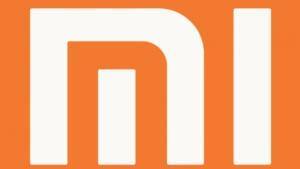
- Процессор установлен двухъядерный МТ762iA, 880 Mhz.
- Количество внешних антенн — 4 шт.
- Имеется флеш память.
- Максимально допустимая скорость беспроводного соединения 1167 Мбит/с.
- Веб-интерфейс тоже есть, с его помощью осуществляется настройка роутера перед использованием.
Востребовано устройство благодаря уникальному сочетанию привлекательного дизайна, функциональности и приемлемой стоимости.

К основным недостаткам стоит отнести отсутствие крепежей для фиксации устройства на стене.
Настройка L2TP на роутере Xiaomi Mi Wi-Fi Router 4Q
1. Переходим в меню интерфейса и нажимаем на “Advanced”, далее на значок “VPN”, после на кнопку “Add service”.
2. Во всплывающем окне в строчке “Protocol” выбираем “L2TP”3. В строке “Name” пишем любое слово на латинском, ниже, в строке “Server” указываем ip-адрес сервера, “Username” – Имя пользователя, “Password” – Пароль. Все вышеперечисленные данные Вам предоставляет провайдер (Организация, которая провела Вам интернет). Все эти данные обычно прописываются в договоре с провайдером. Если по какой-то причине не смогли их найти, Вам необходимо позвонить на горячую линию провайдера и узнать как их можно получить.4. Нажимаем “Save” – сохраняем настройки.
Настройка PPPOE на роутере Xiaomi Mi Wi-Fi Router 4Q
1. Настройка PPPOE на данном роутере располагается отдельно. Переходим в меню интерфейса и нажимаем на “Settings”, далее на значок “Network settings”, ниже выбираем настройку “PPPOE”.
2. В строке “Username” пишем имя пользователя, в строке “Password” – Пароль. Все вышеперечисленные данные Вам предоставляет провайдер (Организация, которая провела Вам интернет). Все эти данные обычно прописываются в договоре с провайдером. Если по какой-то причине не смогли их найти, Вам необходимо позвонить на горячую линию провайдера и узнать как их можно получить.3. Нажимаем “Save” – сохраняем настройки.
Внешний вид и комплект поставки
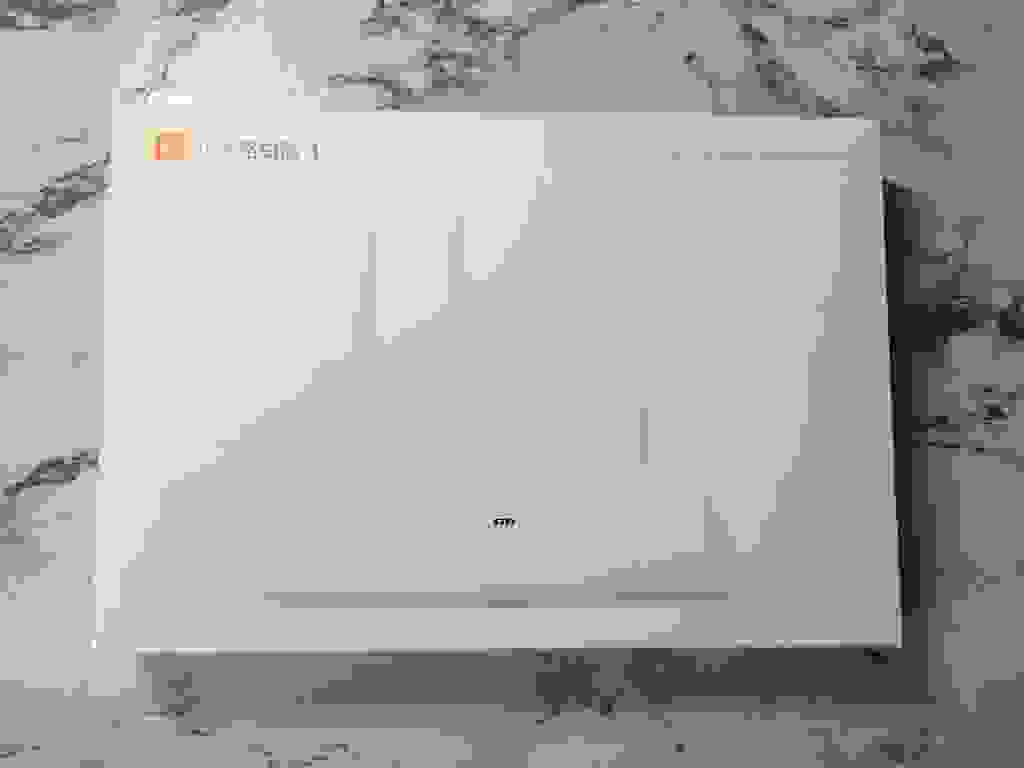
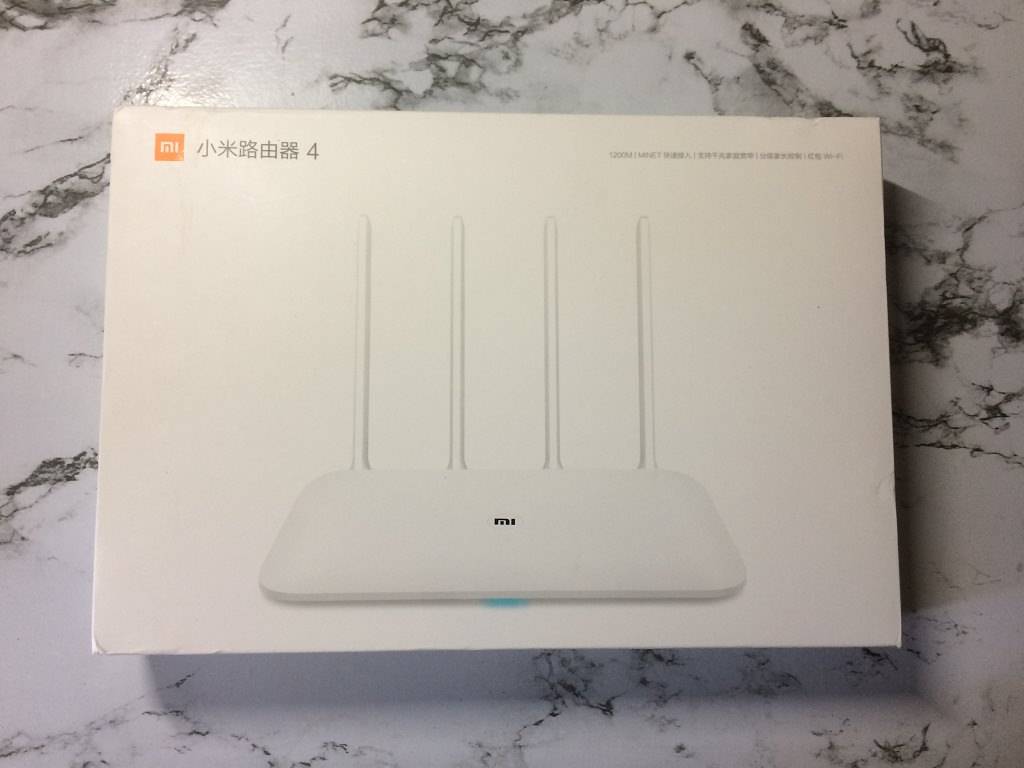
Роутер поставляется в довольно крупной коробке из белого картона с логотипом Xiaomi и китайскими письменами.
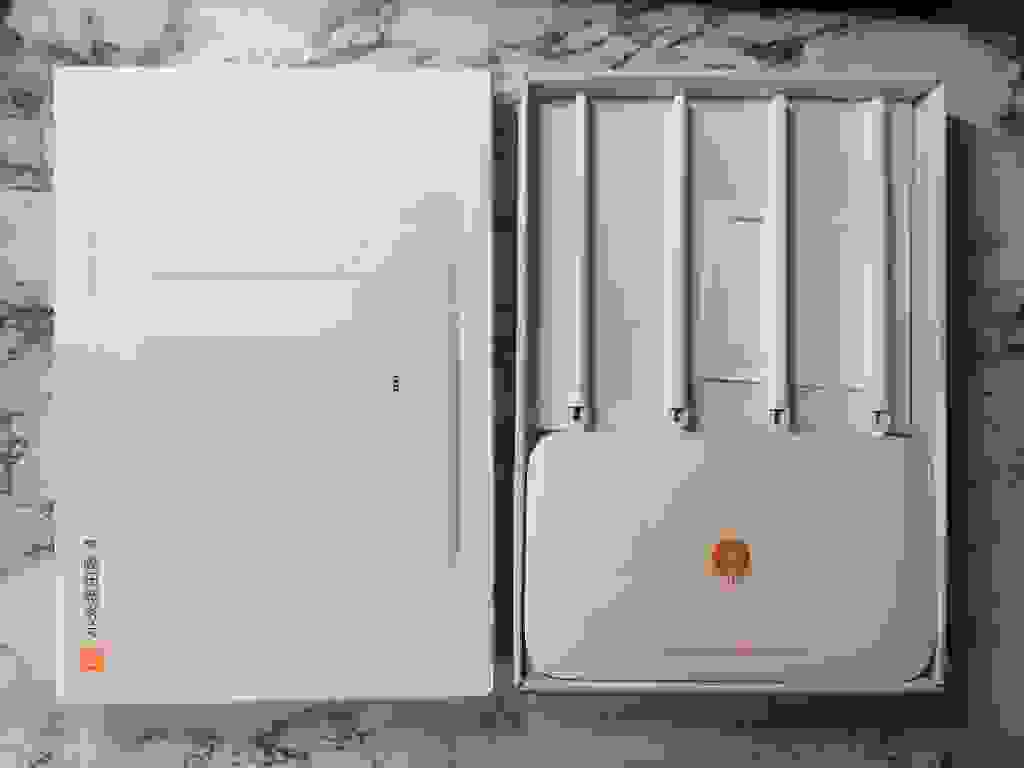
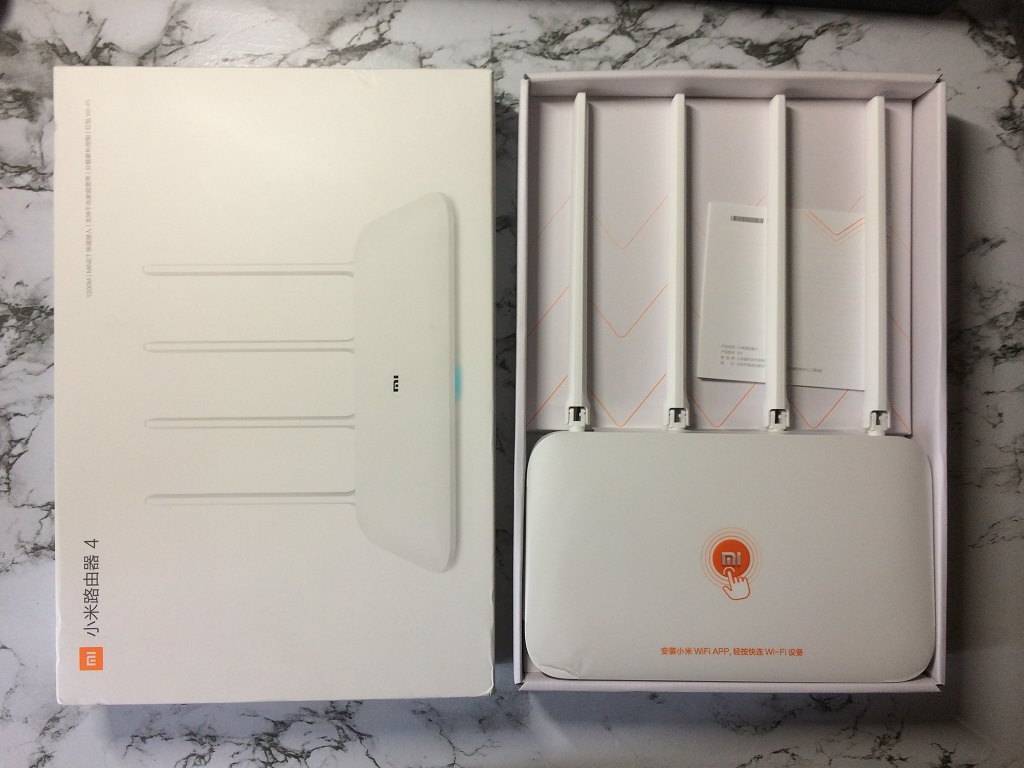
Добрая половина внутреннего объема упаковки отводится под несъемные антенны.


Комплект поставки: Xiaomi Router 4, блок питания (вилка китайская), инструкция (на китайском).
Типовой комплект для устройств этого вида.
Придраться можно разве что к отсутствию патч-корда. Ведь роутер относится не к бюджетному, а к вполне себе среднему ценовому сегменту, и желание производителя сэкономить полтора доллара на комплектации выглядит несколько странно.
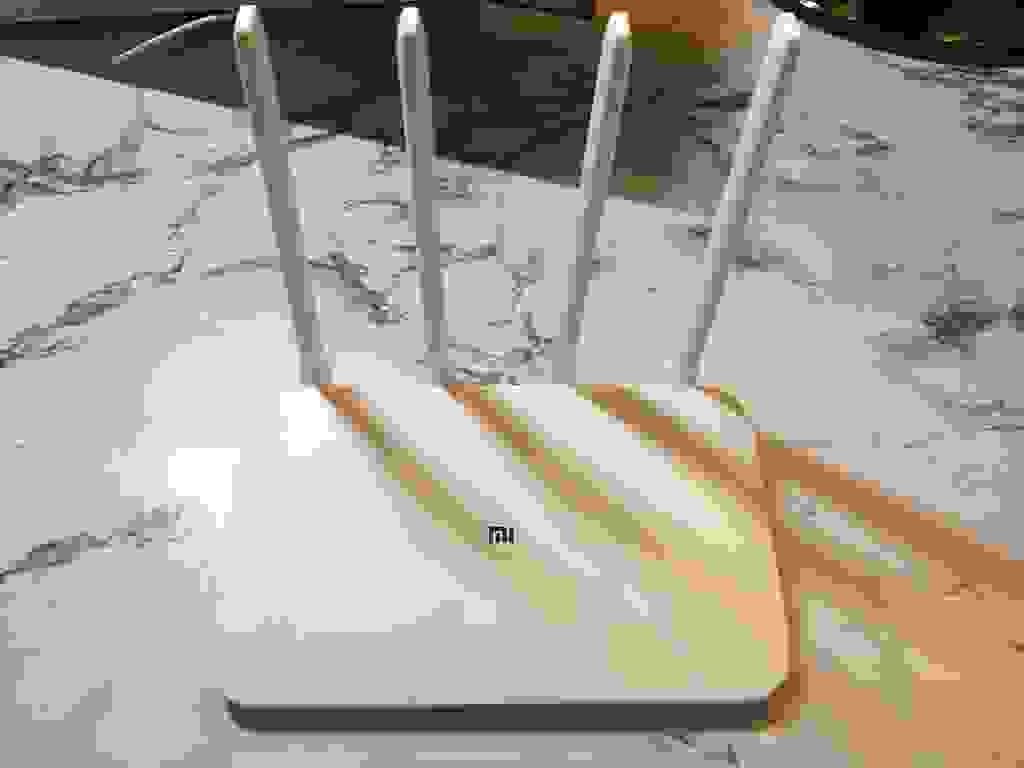

Сам роутер в распакованном виде. Его габариты – 20 x 12 см. Длина антенн – 17 см.
У антенн три степени свободы, они могут располагаться под углом 45°, 90° и 180° к горизонтали.
Кнопка с логотипом Mi нужна для активации функции MiNET. MiNET – это как WPS, только распространяется исключительно на устройства, относящиеся к экосистеме “умного дома” Xiaomi.
Сначала я думал, что китайцы просто “переизобрели” WPS под другим названием и преподносят под видом ноу-хау, но нет. С устройствами сторонних производителей данная функция не срабатывает.
К слову, настоящий WPS в модели все-таки есть. Только активируется он не аппаратной кнопкой, а через приложение-компаньон (о нем будет сказано ниже).

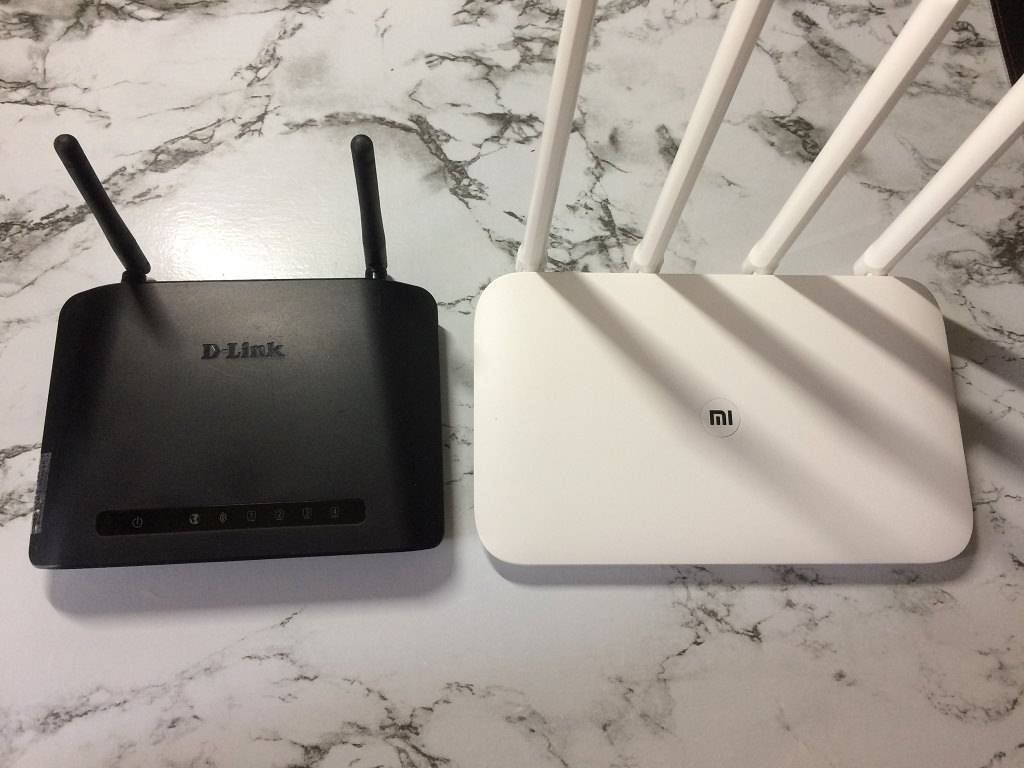
Xiaomi Router 4 – крупное устройство. Если сравнить его габариты с использовавшимся у меня ранее D-Link DIR-615, то новый роутер больше примерно на 50%.
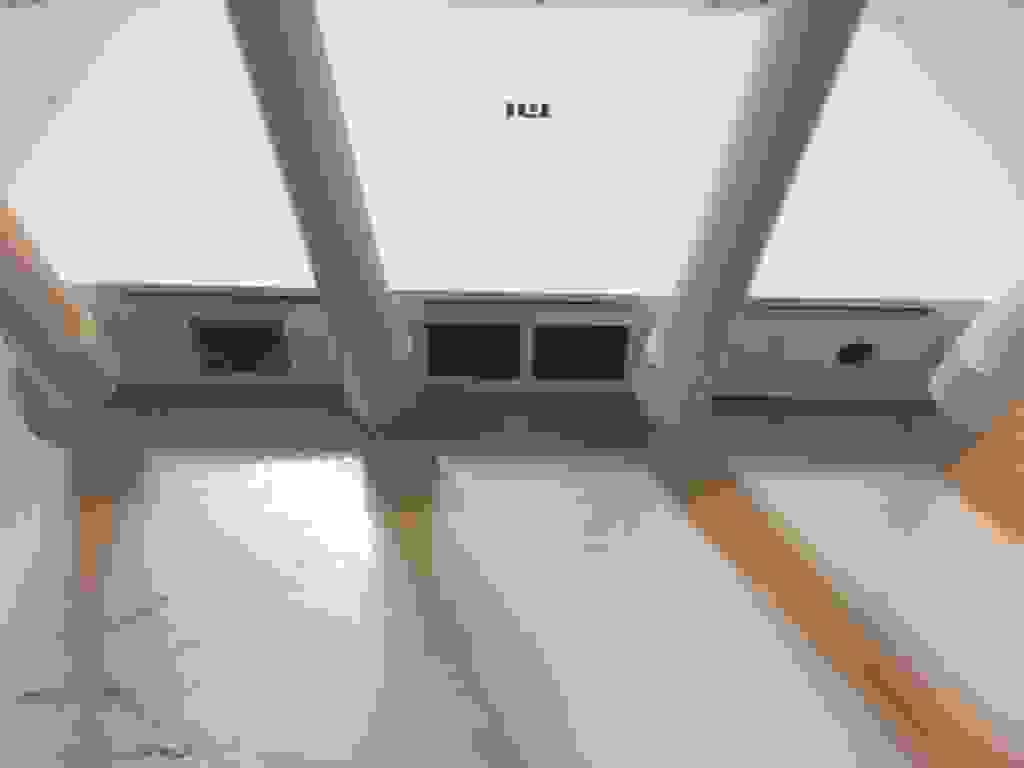
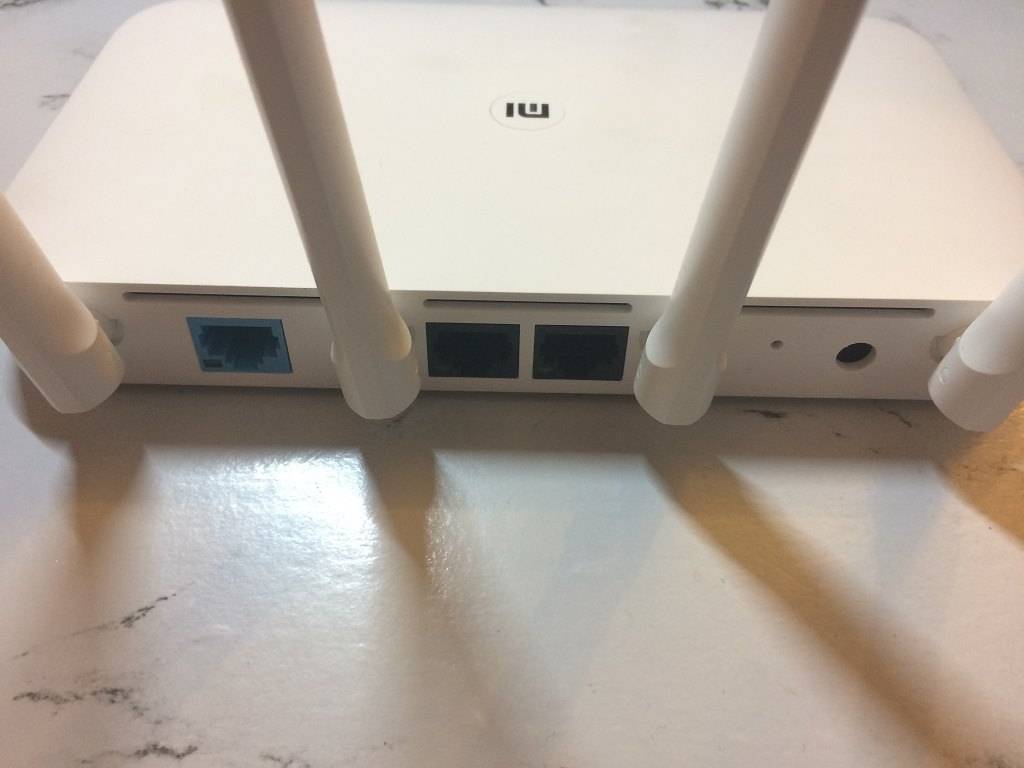
Сзади находится 1 порт WAN, 2 порта LAN, отверстие для нажатия кнопки Reset и гнездо для питания. Все порты гигабитные.
Три вентиляционные прорези над разъемами носят скорее декоративный, чем функциональный характер.


А вот на дне роутера расположились уже настоящие отверстия для вентиляции. Они достаточно крупные и занимают собой большую часть площади основания.
На наклейке по центру отпечатан MAC-адрес устройства, локальный IP-адрес и названия точек доступа по умолчанию.
Стоит отметить отсутствие “ушек” для подвесного крепления. Впрочем, при необходимости их нетрудно изготовить самостоятельно.
Разборка
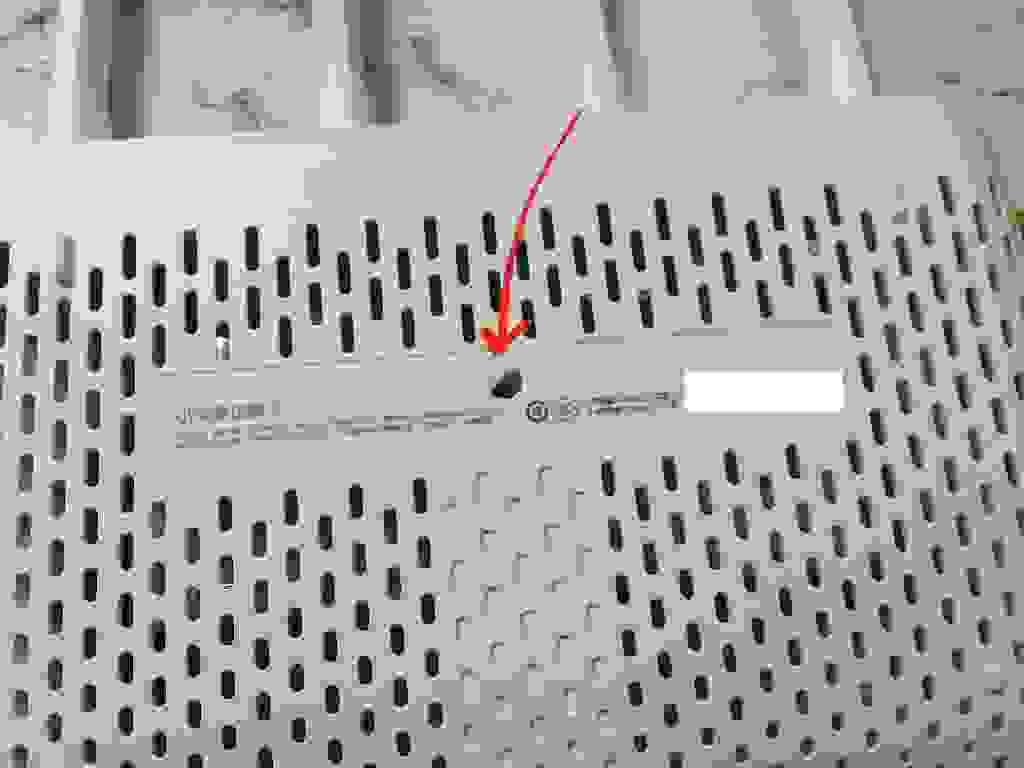
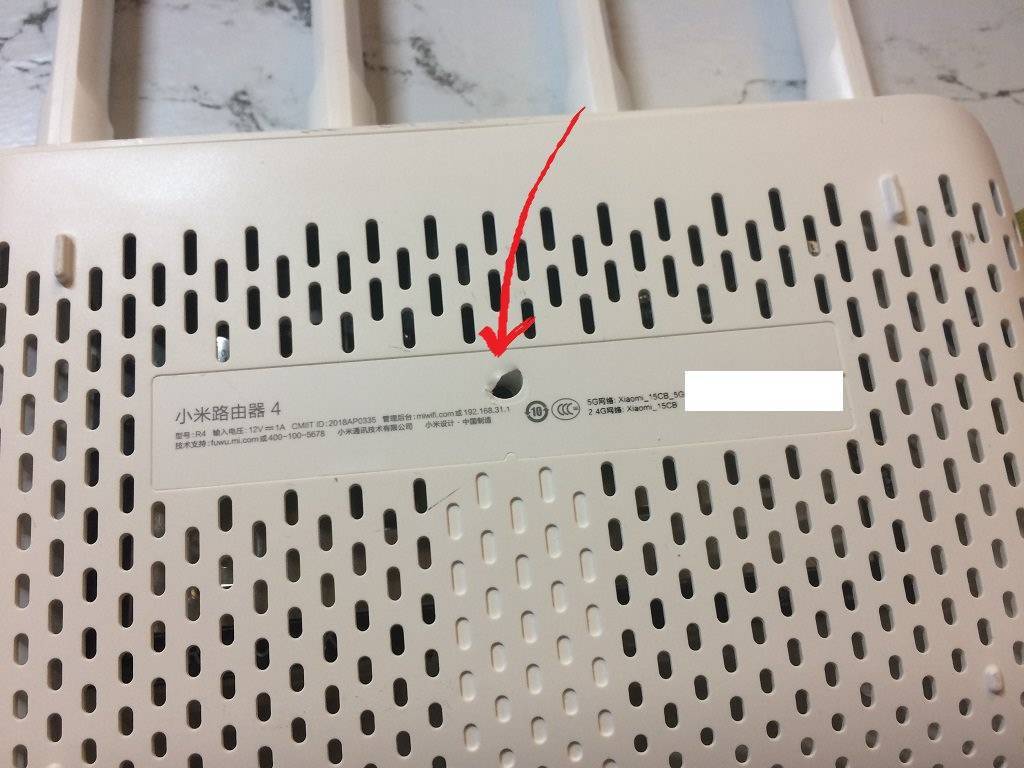
Чтобы добраться до внутренностей роутера понадобится слегка нарушить его товарный вид, а именно – продырявить наклейку, под которой скрывается винт, скрепляющий верхнюю и нижнюю половины корпуса.


После откручивания винта остается лишь пройтись пластиковой карточкой по щели в корпусе для отгибания защелок, и получаем доступ к материнской плате Xiaomi Mi Router 4.
На плате отпечан логотип Xiaomi и надпись “ARE YOU OK” (“с тобой все в порядке?”), видимо какая-то “пасхалка” для тех, кто в состоянии понять ее значение.
Размеры плата заметно меньше размеров самого корпуса – и это хорошо в плане охлаждения. Два беспроводных модуля, на 2.4 Ггц и 5 Ггц диапазоны, закрыты изолирующими металлическими кожухами. На каждый диапазон приходится по 2 антенны, проводки от которых промаркированы разными цветами.


Отсоединив антенны и открутив еще два винта добираемся до обратной стороны печатной платы.
Но ничего особо интересного тут нет – только модуль памяти с маркировкой Toshiba, да две термопрокладки для отвода тепла на металлическую пластину-радиатор. Местами виден плохо смытый флюс.
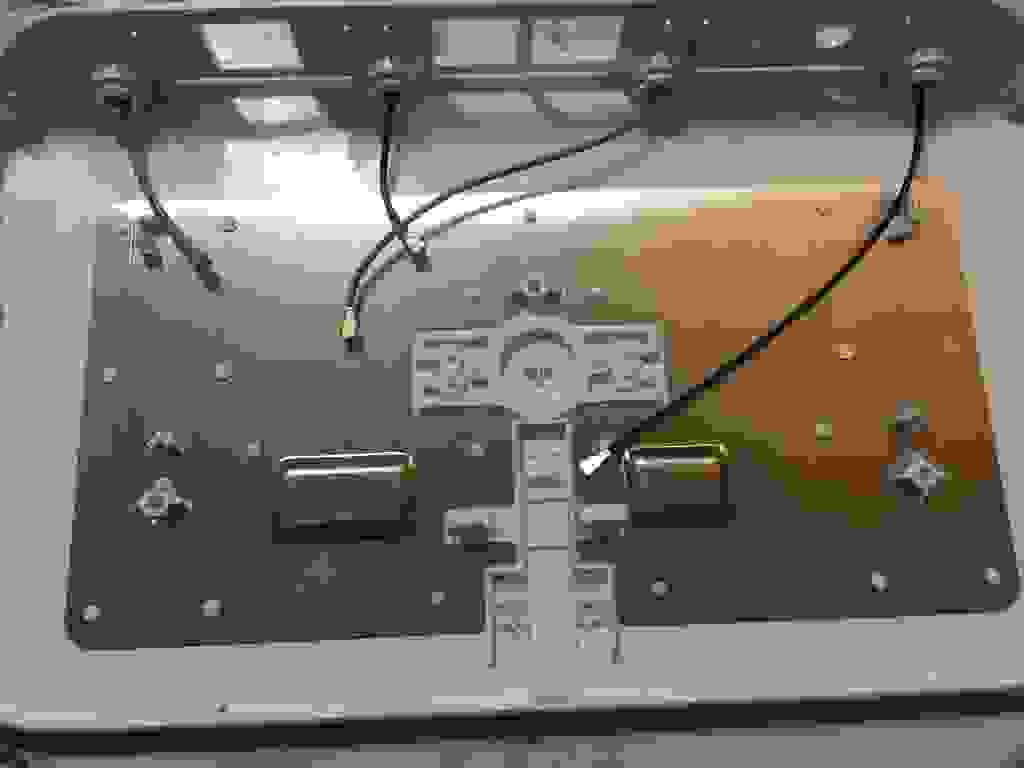
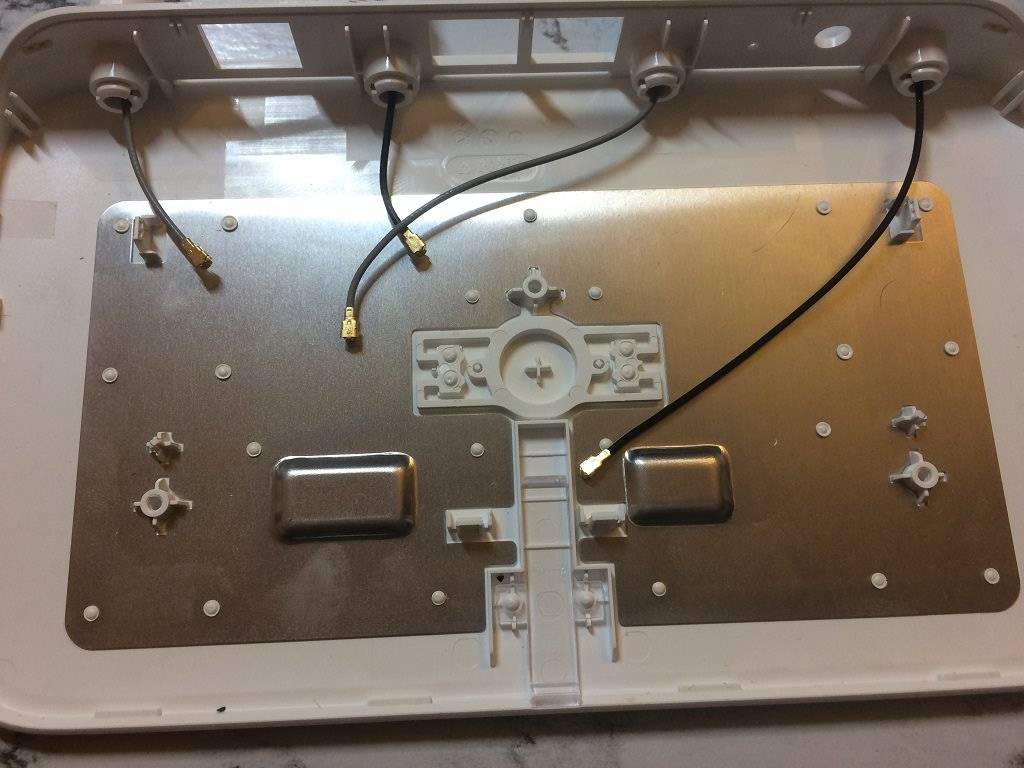
А вот и сам радиатор. Металлическая пластина тонкая, но рассеивающая поверхность достаточно большая, приток воздуха хороший, а свободного места внутри корпуса много.
Последнее, на что стоит обратить внимание – пластиковый световод, транслирующий свечение расположенного на материнской плате светодиода на переднюю панель корпуса
Подключение к компьютеру с настройкой пароля на Wi-Fi
Роутер Xiaomi Mi Wi-Fi router 4C реализуется в немного не стандартной комплектации, не прилагается патч-корд — кабель, предназначенный для подключения модема к персональному компьютеру. Многие начинающие пользователи, чтобы не приобретать сетевой кабель, настраивают устройство через Wi-Fi. Предварительно роутер нужно подключить к энергопитанию, то есть в розетку. Далее алгоритм действий следующий:
- Какая бы на ПК ни была установлена операционная система, всегда в правом нижнем углу рабочего стола находится значок беспроводной сети.
- Кликнув на него правой кнопкой мыши, можно увидеть доступные сети. Выбрать незащищенную сеть Xiaomi. К ней нужно подключиться.
- Как только будет произведена аутентификация, на экране монитора отобразится окно с загрузкой первоначальных настроек.
- Далее на экране появится окно-приветствие, где понадобится поставить галочку и кликнуть на кнопку, где все написано китайскими иероглифами. На этом этапе пользователь соглашается с правилами использования.
- Теперь нужно настроить пароль на удаленную точку доступа. В соответствующих формах вводятся придуманный пользователем логин и пароль. Последняя кнопка будет означать сохранение изменений.
В завершении нужно повторно подключиться к удаленной точке доступа, поскольку логин и пароль, используемые по умолчанию, были изменены.
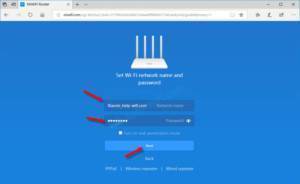
Подключение и настройка
После подключения роутера к локальной сети нужно провести его настройку. Хотя бы задать пароли для точек доступа Wi-Fi.
Сделать это можно разными путями:
- Через веб-интерфейс, зайдя в админку по IP-адресу 192.168.31.1 (IP-адрес по умолчанию отпечатан на наклейке на дне роутера)
- Через приложение Mi Wi-Fi для Android
- Через приложение Mi Wi-Fi для iOS
Казалось бы, проще всего зайти в админку из браузера. Но нет: веб-интерфейс роутера работает на китайском языке, а это значит, что придется либо разбираться в настройках наугад, либо устанавливать Google Chrome и пользоваться в нем опцией автоперевода содержимого страницы.
Поэтому при наличии под рукой устройств под управлением iOS или Android удобнее будет скачать приложение-компаньон и провести настройку через него. В приложении на китайском будет отображаться не весь интерфейс, а примерно его половина. И с этим разбираться уже намного проще.
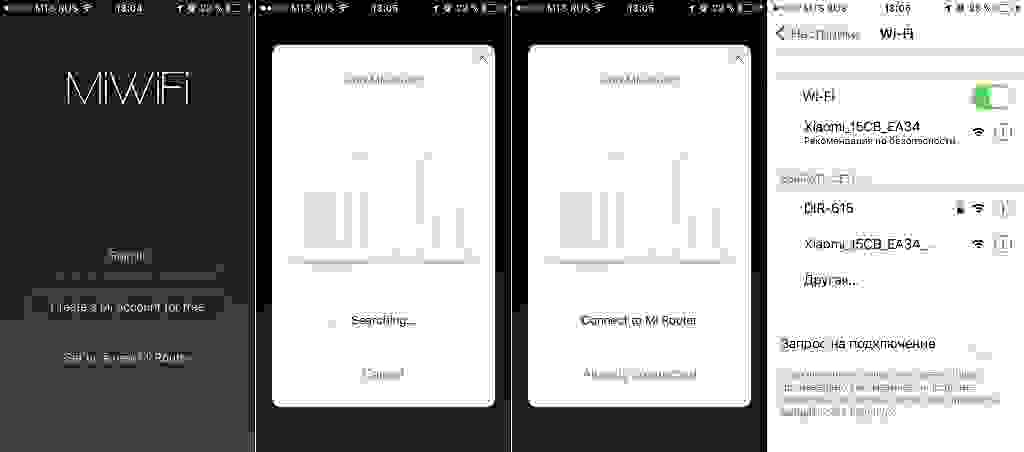
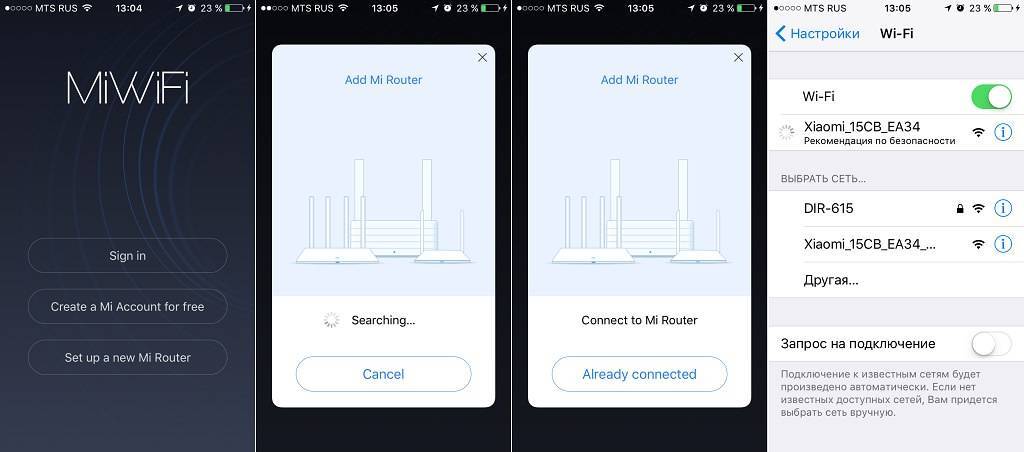
Приложение предложит провести настройку нового роутера (Set up a new Mi Router) и попытается найти его в локальной сети.
Не найдя ничего похожего на роутер от Xiaomi оно попросит вас вручную переключиться с используемой Wi-Fi сети на Wi-Fi сеть от нового роутера. Что мы и делаем в настройках, выбирая открытую сеть с подозрительно высоким уровнем сигнала и словом “Xiaomi” в названии.
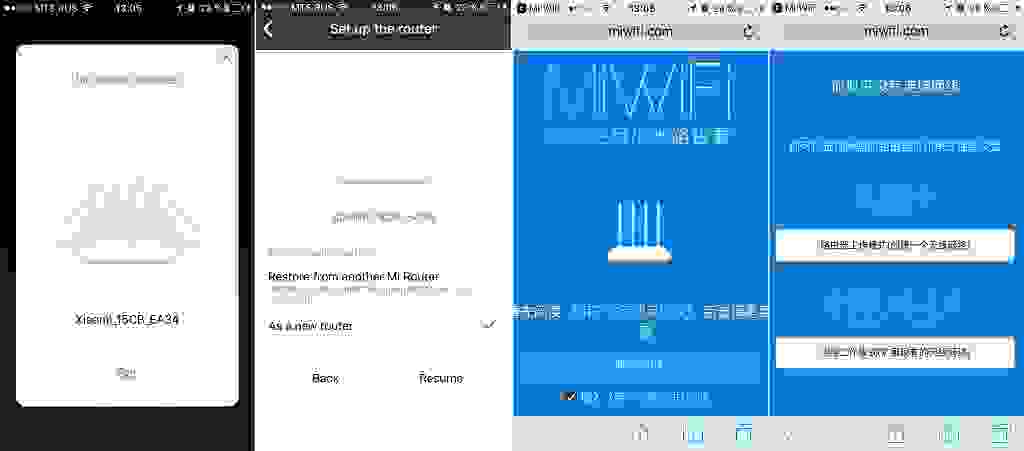
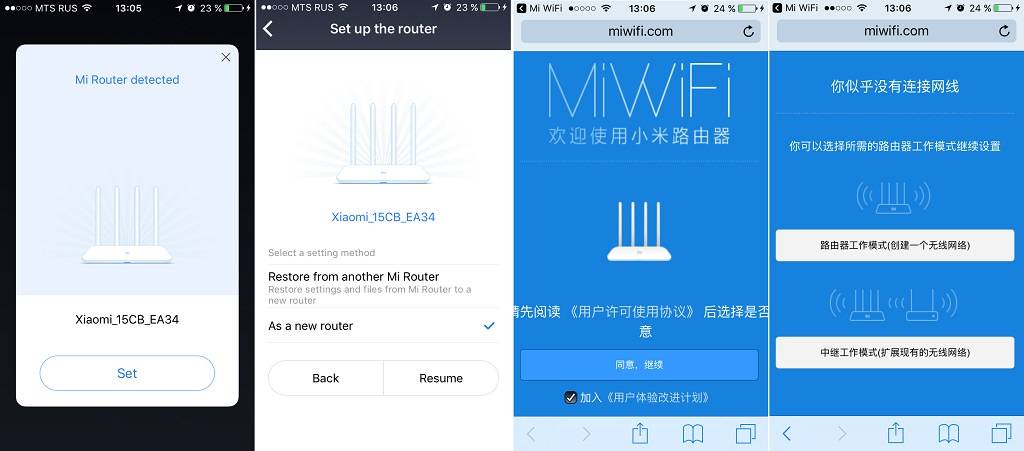
После переключения на беспроводную сеть нового роутера приложение задаст вопрос, хотим ли мы перекинуть на этот роутер настройки от уже использующегося роутера Xiaomi (Restore from another Mi Router) или провести чистую настройку (As a new router).
Выбираем второй вариант и нас перекидывает на сайт miwifi.com, где нужно согласиться с какими-то условиями на китайском языке и выбрать из каких-то вариантов, опять же на китайском.
Хорошо, что предлагаемые варианты иллюстрируются картинками, из которых становится понятно, что нас спрашивают, хотим ли мы установить роутер как роутер (верхний вариант ответа) или как повторитель сигнала от другого роутера (нижний вариант).
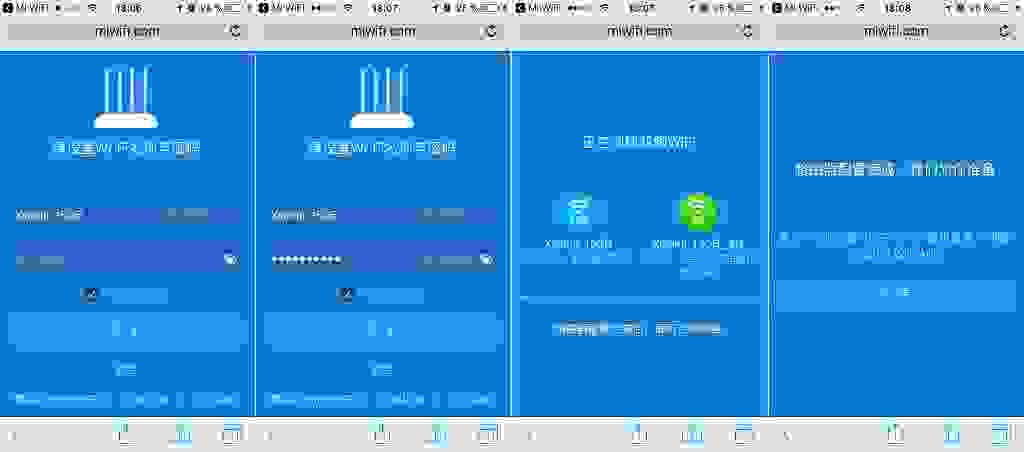

Придумываем пароль от точки доступа, дожидаемся применения настроек.
На этом мучения с китайским языком завершены, сайт miwifi.com предлагает вернуться обратно в интерфейс приложения Mi Wi-Fi.
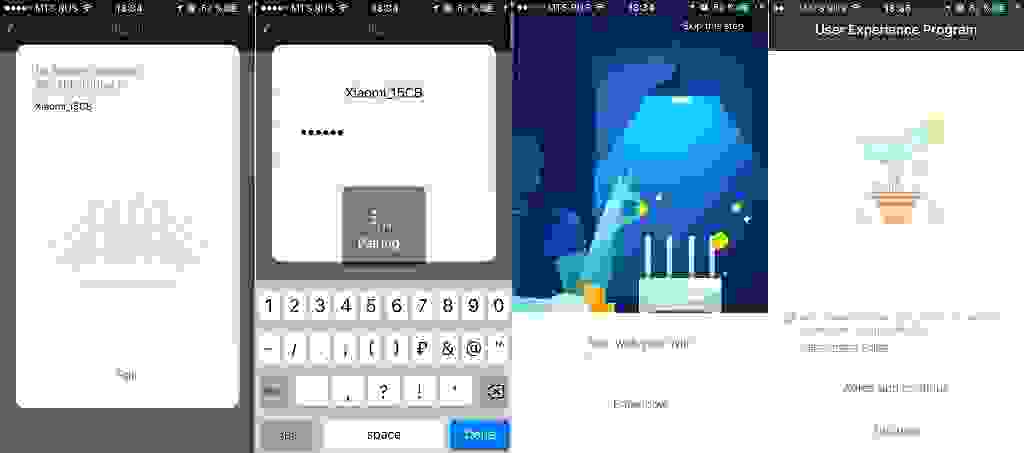
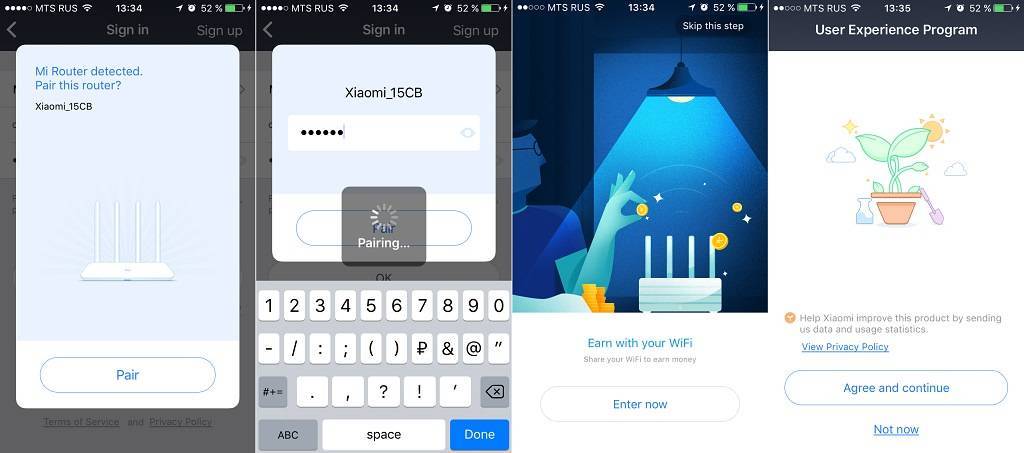
Приложение Mi Wi-Fi предлагает подсоединиться к уже закрытой беспроводной сети роутера с заданным нами чуть ранее паролями.
После этого получаем предложение “заработать на своем Wi-Fi” – то есть создать через приложение гостевую точку доступа с платным подключением. Отказываемся (Skip this step), поскольку прием российских платежных средств вряд ли будет работать через китайский биллинг. Кроме того, насколько я знаю, в РФ подобные фокусы являются нарушением каких-то пунктов закона “О связи”.
Напоследок отказываемся от присоединения к User Experience Program – т.е. от слива статистики на китайские сервера.
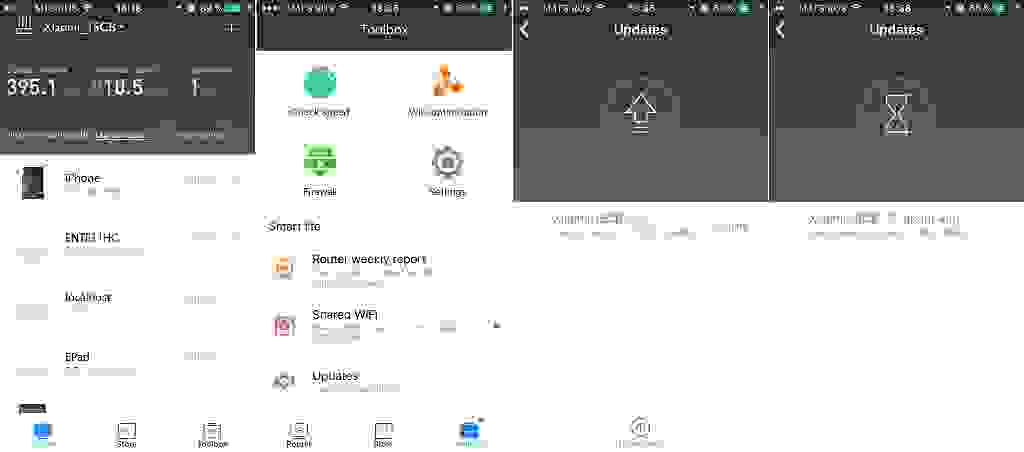
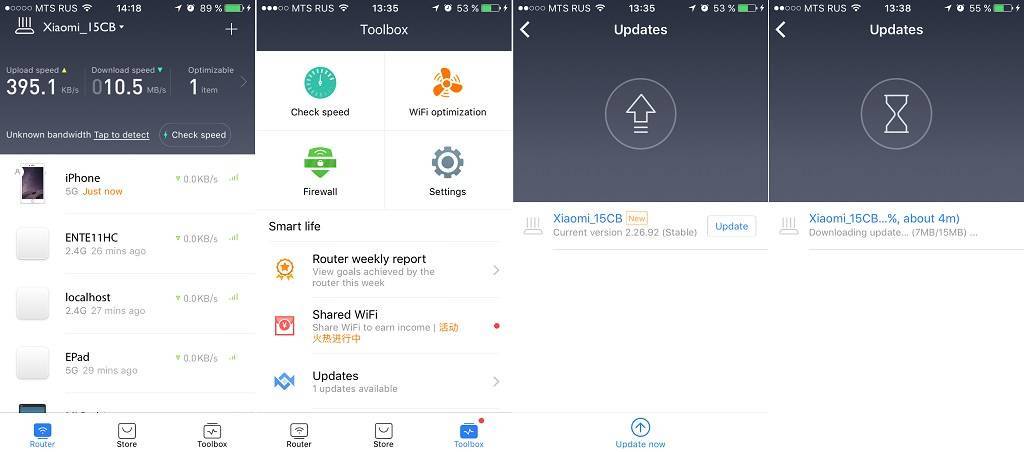
Настройка уже завершена. Но при желании через Mi Wi-Fi можно осуществить следующие действия:
- Включить/выключить функцию MiNET (если не пользуетесь устройствами “умного дома” от Xiaomi – сразу отключайте за ненадобностью)
- Настроить VPN-соединение
- Отключить индикационный светодиод на передней панели роутера
- Перенастроить Wi-Fi (выключить 2.4 Ггц или 5 Ггц точку доступа, изменить пароли или способ шифрования, скрыть точку доступа от обнаружения)
- Включить гостевую Wi-Fi сеть
- Отредактировать файл hosts
- Обновить прошивку роутера
- Настроить включение/выключение Wi-Fi по таймеру
- Настроить перезагрузку по таймеру
- Наблюдать за состоянием локальной сети, просматривать список сетевых клиентов и создаваемую ими нагрузку на интернет-канал
Минутка паранойи
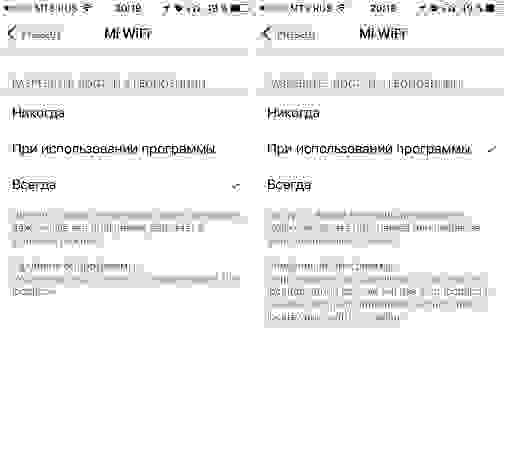
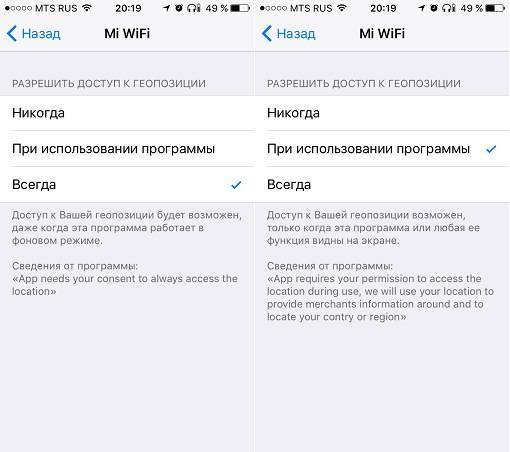
Приложение Mi Wi-Fi хочет отслеживать геопозицию устройства без какого-то внятного обоснования – см. скриншоты выше. Причем запрет на доступ к данным геопозиции ровным счетом никак не мешает работе программы.
Ох уж эти китайцы.
Настройка PPTP на роутере Xiaomi Mi Wi-Fi Router 4Q
1. Переходим в меню интерфейса и нажимаем на “Advanced”, далее на значок “VPN”, после на кнопку “Add service”.
2. Во всплывающем окне в строчке “Protocol” выбираем “PPTP”3. В строке “Name” пишем любое слово на латинском, ниже, в строке “Server” указываем ip-адрес сервера, “Username” – Имя пользователя, “Password” – Пароль. Все вышеперечисленные данные Вам предоставляет провайдер (Организация, которая провела Вам интернет). Все эти данные обычно прописываются в договоре с провайдером. Если по какой-то причине не смогли их найти, Вам необходимо позвонить на горячую линию провайдера и узнать как их можно получить.4. Нажимаем “Save” – сохраняем настройки.
Авторизация роутера Xiaomi Mi Wi-Fi Router 4C
После подключения к сети необходимо зайти на роутер. Для этого открываем любой браузер (будь это Google Chrome, Mozilla Firefox, Internet Explorer, и т.д.). Забегая вперед скажу, что через Google Chrome можно будет произвести перевод интерфейса на русский язык через специальное расширение. В адресной строке браузера вводим 192.168.31.1 и нажимаем кнопку “Enter” на клавиатуре.
Открывается интерфейс роутера, где нас просят авторизоваться, то есть вбить пароль на интерфейс роутера, если забыли, это тот самый пароль, который настраивали выше. Если ставили галочку, то он совпадает с паролем на Wi-Fi.
Зашли на роутер:
Безопасность
1.Есть встроенный сетевой фаерволл
Xiaomi Mi Router 4A
Xiaomi Mi Router 4C
Сетевой фаерволл защищает компьютерную сеть от неавторизованного доступа.
2.Поддерживает технологию защиты от вторжений SPI
Xiaomi Mi Router 4A
Xiaomi Mi Router 4C
Блокируется весь входящий траффик, кроме данных, отмеченных в разделе “Проверка пакетов на корректность” (SPI). Помогает защитить сеть от нежелательного траффика.
3.Есть фильтрация по MAC-адресам
Xiaomi Mi Router 4A
Xiaomi Mi Router 4C
Это средство безопасности, предоставляющее доступ к сети только заданным устройствам с их уникальными MAC-адресами. Этот подход может повысить безопасность, но есть риск, что пользователь может потерять устройство.
4.Поддерживается фильтрация портов
Xiaomi Mi Router 4A
Xiaomi Mi Router 4C
Фильтрация портов – это механизм ограничения доступа, когда за пользователями закрепляется доступ к определённой службе Интернета с использованием номеров портов. Она повышает безопасность и ограничивает использование Интернета.
5.Есть URL-фильтр
Xiaomi Mi Router 4A
Xiaomi Mi Router 4C
URL-фильтры представляют интерес, если политика доступа к ресурсам сети меняется в зависимости от времени суток. Например, сотрудникам можно разрешить использовать личную почту в нерабочее время.
6.Есть защита от DoS-атак
Xiaomi Mi Router 4A
Xiaomi Mi Router 4C
Технология DoS protection защищает содержимое сети от DoS-атак (Denial of Service, атака типа «отказ в обслуживании»). Эти атаки переполняют сеть запросами к серверу, замедляя общий траффик, порой вызывая долговременные разъединения.
7.поддерживает технологию WPA2
Xiaomi Mi Router 4A
Xiaomi Mi Router 4C
WPA2-PSK – это метод защиты сети с использованием технологии WPA2 (Wi-Fi Protected Access 2) и предварительно выданного ключа PSK password.
8.Есть опция IPsec Passthrough
Xiaomi Mi Router 4A
Xiaomi Mi Router 4C
Можно включить опцию IPsec Passthrough, чтобы разрешить протоколу IPsec (IP Security Protocol) пропускать через маршрутизатор зашифрованные, проверенные на подлинность пакеты, повышая таким образом безопасность.
9.Есть фильтр сетевых служб.
Xiaomi Mi Router 4A
Xiaomi Mi Router 4C
Фильтр сетевых служб блокирует обмен пакетами LAN – WAN и может вводить ограничения на использование устройством определённых сетей.
Комплектация
Начнём разбор с комплектации маршрутизатора. Как и другие товары от Xiaomi, Wi-Fi Router 4 поставляется в лаконичной белой коробке.
На коробке изображён сам роутер
Открыв её, вы обнаружите маршрутизатор с расправленными антеннами.
Сверху он покрыт белой прозрачной плёнкой
Под ним — QR-код, по которому можно скачать приложение для удобной и быстрой настройки.
Задача пользователя проста — отсканировать код и скачать приложение
В отдельный блок производитель поместил буклет по быстрой настройке. Он полностью на китайском, нет даже английского языка — серьёзный минус. Но каждый шаг сопровождается картинкой, поэтому разобраться можно даже без знания языка.
В буклете описан процесс подключения и базовой настройки роутера
Блок питания поставляется с китайской (аналогичной американской) вилкой. Но в комплекте есть переходник на европейские. Сам блок довольно качественно собран, не люфтит, с переходником стыкуется идеально.
Блок питания на 12V/1А — как и у предыдущего роутера от Xiaomi
Стоимость начинается от 2 500 рублей.
Внешний вид роутера
Внешне Mi Wi-Fi 4 почти не отличается от Wi-Fi 3. Всё тот же тонкий белый корпус с четырьмя несъёмными антеннами. Разве что углы стали более скруглёнными.
Xiaomi любят делать минималистичную и стильную технику для дома — роутер не исключение
Роутер действительно очень тонкий — всего 1,4 мм. Так что на любой поверхности выглядит аккуратно и сдержанно. А вот на стену его прикрепить не получится — эту возможность производитель не предусмотрел. А может, намеренно отказался. В любом случае, если вы привыкли вешать маршрутизаторы на стену, то Mi Router 4 вас разочарует.
Тонкий корпус — это, безусловно, плюс, но отсутствие крепления на стену может расстроить некоторых пользователей
Спереди расположен единственный светодиод. Его цвет указывает на состояние роутера — голубой означает стабильную работу, оранжевый — загрузку и подготовку к работе, а красный — критические ошибки.
На задней панели расположена утопленная кнопка RESET для сброса настроек. Кнопки включения питания нет — чтобы выключить устройство, нужно вытаскивать питание.
На верхней панели расположена кнопка Mi NET. Она отвечает за беспарольное подключение устройств Xiaomi к этой локальной сети. Например, если вы хотите быстро подключить лампу или кондиционер от Xiaomi, просто поднесите их к роутеру и нажмите на кнопку Mi NET. Индикатор маршрутизатора станет оранжевым на какое-то время, а потом снова голубым — новое устройство добавлено в локальную сеть.
Настройка L2TP на роутере Xiaomi Mi Wi-Fi Router 4C
1. Переходим в меню интерфейса и нажимаем на “Advanced”, далее на значок “VPN”, после на кнопку “Add service”.
2. Во всплывающем окне в строчке “Protocol” выбираем “L2TP”3. В строке “Name” пишем любое слово на латинском, ниже, в строке “Server” указываем ip-адрес сервера, “Username” – Имя пользователя, “Password” – Пароль. Все вышеперечисленные данные Вам предоставляет провайдер (Организация, которая провела Вам интернет). Все эти данные обычно прописываются в договоре с провайдером. Если по какой-то причине не смогли их найти, Вам необходимо позвонить на горячую линию провайдера и узнать как их можно получить.4. Нажимаем “Save” – сохраняем настройки.
Технические характеристики
У роутера не так много интерфейсов — один WAN и два LAN-порта. Для домашних целей этого, как правило, достаточно. А вот в офис не подойдёт — слишком мало возможностей для проводного подключения. Скорость портов стандартная — 1 000 Мбит/с.
Два LAN-порта — это вполне достаточно для большинства юзеров в домашней сети
Wi-Fi раздаётся по стандартам 802.11a/b/g/n/ac на частотах 2.4 / 5 ГГц. Максимальная заявленная скорость беспроводной передачи данных — 1167 Мбит/с. Можно включить 2.4G и/или 5G передачу данных. 4 несъёмные антенны обеспечивают покрытие 50–60 кв.м.
Но основная особенность Wi-Fi-роутера от Xiaomi — это возможность одновременного подключения до 180 устройств. Напомним, что большинство бюджетных домашних роутеров поддерживают от 5 до 10 подключённых девайсов. Казалось бы, кому может понадобиться подключение 180 устройств? На самом деле Xiaomi подразумевают, что роутер будет использоваться в системе «Умного дома». А у Xiaomi и его дочернего бренда MiJia есть масса самых разных «умных» девайсов: от кондиционера и очистителя воздуха до гигрометра и лампочек. И всех их нужно подключать к локальной сети.
Итак, роутер подходит для:
- создания локальной домашней сети;
- расширения существующей локальной сети за счёт функции репитера;
- проводного подключения к интернету не более двух устройств;
- раздачи скоростного интернета по Wi-Fi;
- создания системы «умного дома».
Порядок использования
 Mi Wi Fi Router 4C с зарядным устройством
Mi Wi Fi Router 4C с зарядным устройством
Роутер от Xiaomi – Mi Wi Fi Router 4C хорош тем, что его легко подключать. Тем более, для этих целей было разработано приложение от производителя – MiRouter.
Доступно оно для пользователей ОС Android и iOS. Если говорить вкратце, то через него выставляются все необходимые настройки маршрутизатора и отслеживается его состояние. Удобство в том, что все манипуляции делаются даже в удаленном режиме.
Порядок подключения выглядит так:
- К WAN-порту подсоединяется кабель от интернет-провайдера.
- В розетку включается роутер.
- Взяв смартфон, активируют
- Запускают предустановленную программу
- Заходят в ранее созданный Mi-аккаунт или регистрируют новый.
- Далее выбирают следующие пункты, по очереди: «Set a new router» — «Set up» — «As a new router» — «Primari Base Station» (режим работы).
Выполнив эти шаги, маршрутизатор проверит работоспособность беспроводной сети. Иногда открывается дополнительная страница, где пользователю нужно ввести данные, предоставленные провайдером.
Далее все просто – выставляется имя и пароль новой сети. В заключении нажимают на «Finish», роутер перезагружается и при запуске мобильное устройство уже будет подключено.
Подключение роутера Xiaomi Mi Wi-Fi Router 4C к компьютеру с настройкой пароля на Wi-Fi
У роутера Xiaomi Mi Wi-Fi Router 4C в комплекте нет патч-корда, то есть кабеля, который подключался бы от роутера к компьютеру. Поэтому, для настройки роутера будем подключаться через Wi-Fi. Подключаем роутер к питанию.
1. В нижнем правом углу рабочего стола находим значок беспроводной сети.2. Находим незащищенную сеть Xiaomi – Xiaomi_xxxx_xxxx, вместо “x” будет набор букв и цифр. Подключаемся к данной сети:
3. После появится окно с загрузкой первоначальных настроек:
4. Видим окно приветствия, где нужно поставить галочку и нажать на кнопку с китайскими иероглифами. Здесь соглашаемся с правилами и условия Xiaomi.
5. Приступаем к настройке пароля на беспроводную сеть Wi-Fi.
На изображении под пунктом 1 – присваиваем Имя к беспроводной сети Wi-Fi, 2 – Придумываем любой пароль к беспроводной сети Wi-Fi, должно быть более восьми символов. 3 – если поставим тут галочку, данный пароль от Wi-Fi присваиваем к паролю на интерфейс роутера, то есть, чтобы зайти и настроить роутер нам нужно будет ввести такой же пароль что и на Wi-Fi. 4 – после введения всех данных нажимаем на данную кнопку, которая означает “Сохранить”.
6. После сохранения настроек беспроводной сети нам выдает следующие настройки, это настройки параметров входа к роутеру. Шагом ранее присвоили пароль от Wi-Fi к паролю на вход в роутер, здесь можем поменять его:
Распишу что на картинке 1 – Логин от роутера, советую оставить его таким же, 2 – Пароль ко входу в роутер, 3 – Один пароль с сетью Wi-Fi, 4 – Далее. После применения настроек роутер уходит на внесение изменений и перезагрузку:
7. Теперь необходимо снова подключиться к беспроводной сети Wi-Fi, так как поменяли имя сети и защитили его паролем. Для этого снова в правом нижнем углу рабочего стола нажимаем на значок беспроводной сети:
Называем сеть любым словом латиницей, например “Sultanov”. Не забываем поставить галочку напротив “Подключаться автоматически” и нажимаем на “Подключиться”.
Настройка и подключение
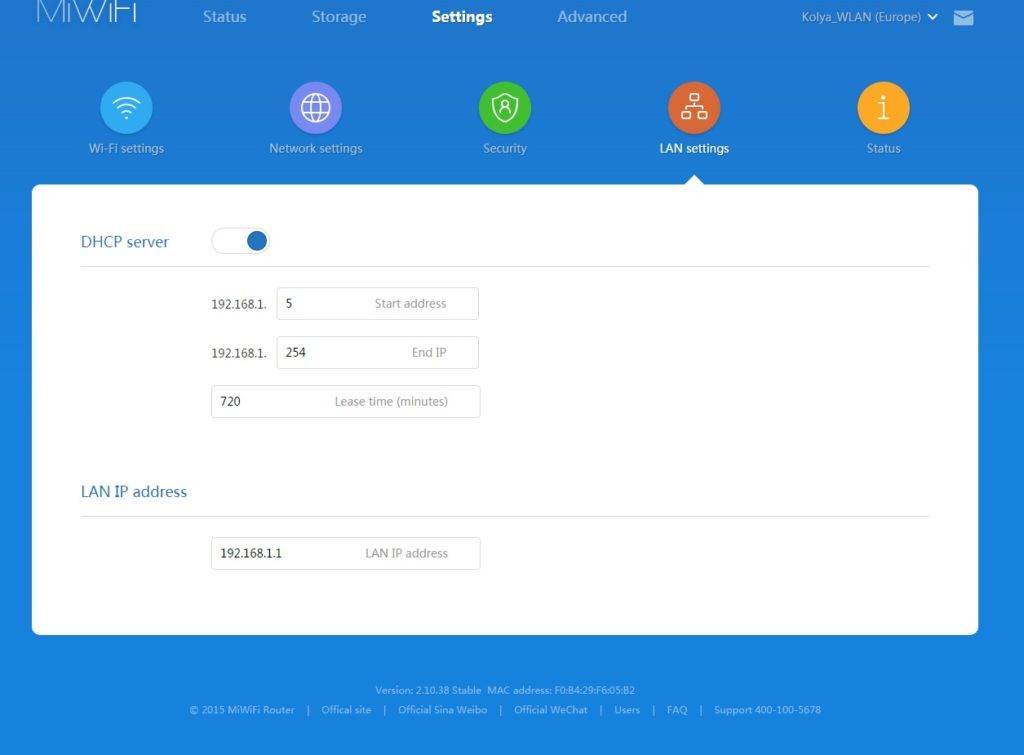 Настройка роутера через приложение Mi Wi Fi
Настройка роутера через приложение Mi Wi Fi
Закончив с базовыми настройками интернета, переходят к детальным. Воспользоваться можно как приложением, так и браузером (в адресную строку нужно ввести 192.168.31.1).
В главном окне приложения находится основная панель управления. Там отображаются необходимые данные о сети: подключенные устройства, скорость, состояние.
Вкладок много, но значимый раздел – Plug-Ins. Там расположились следующие подразделы:
- Check Speed – проверка скорости соединения;
- Wi Fi Optimizator – определяет качество сигнала. После теста предлагает выставить рекомендуемые настройки;
- Firewall – защищает локальную сеть. Пункт включает в себя несколько подразделов;
- Guest Wi Fi – своеобразный мессенджер и внутренняя соцсеть;
- Updates – информация об обновлениях, новых прошивках;
- Setting – раздел с основными настройками.
Более привычный способ настроить маршрутизатор – зайдя в браузер. На дне роутера есть наклейка, на которой отображены цифры – их вписывают в адресную строку, тем самым авторизируясь. Вот только сразу нужно подготовиться к тому, что все будет на китайском. Решение, конечно, есть – на помощь приходит либо Гугл-переводчик, либо ставится специальный плагин (RUMIWIFI).
https://youtube.com/watch?v=QpOrMp8Xx-I
За свою цену Mi Wi-Fi Router 4C считается одним из лучших, если не придираться к китайскому интерфейсу и всего двум LAN-портам. Этот роутер улучшит качество беспроводной сети, «подтянет» скорость. Он относится к популярным устройствам по соотношению цена-качество.
Xiaomi Router 4 в работе
Копирование файлов по локальной сети
Загрузка файла с компьютера на сервер (SMB-протокол) происходит со скоростью ~95Мбайт/с, что примерно соответствует скорости 756Мбит/с.
Скачивание файла с сервера на компьютер (SMB-протокол) происходит со скоростью ~70Мбайт/с, что примерно соответствует скорости 560Мбит/с.
Для сравнения: копирование файла из одной папки в другую в пределах одного жесткого диска на компьютере стартует с ~120Мбайт/с и в дальнейшем просаживается до ~70Мбайт/с.
Результаты Speedtest.net (Ethernet)
По Ethernet-подключению тест скорости интернет-соединения показал 95,1Мбит/с на загрузку и 94,56Мбит/с на отдачу при реальной скорости канала в 100Мбит/с.
Результаты Speedtest.net (2.4Ghz Wi-Fi)
При использовании 2.4 Ггц диапазона Wi-Fi тест скорости интернет-соединения показывает 46Мбит/с на загрузку и 50,87Мбит/с на отдачу.
Впечатления за 2 месяца использования
На момент публикации этого обзора Xiaomi Router 4 отработал у меня уже более двух месяцев.
Нареканий по его работе не обнаружилось. Роутер не зависал, не начинал глючить, не возникало потребности его перезагружать. К слову, его предшественник D-Link DIR-615 нет-нет, да начинал требовать перезагрузки.
Поначалу смущало, что на стоковой прошивке роутер находится на связи с китайскими серверами и теоретически может сливать на них какую-то информацию. Но со временем успокоился, да и альтернативные прошивки с отвязкой от китайских серверов обязательно должны появиться в будущем.







